Introducerea și formatarea datelor și ori în Excel
Introducerea datelor și ori în Excel
Datele și orele în Excel pot fi administrate sub forma unui număr de serie sau proporția din zi, dar după cum vă puteți imagina, acest lucru nu este foarte convenabil. În plus, o astfel de abordare a celulei va trebui să se aplice de fiecare dată când un format de număr specific.
Excel oferă mai multe formate pentru a introduce date în timp. Dacă aplicați acest format, Excel convertește automat data selectată (sau timp) într-un număr de ordine (proporția de zile) și se va aplica formatul celulei de date (sau timp) implicit.
Figura de mai jos este un tabel de opțiuni pentru data și ora, care sunt susținute de Excel. Coloana din stânga arată valorile care ar trebui să fie introduse în celulă, precum și dreptul - rezultatul de conversie. Este demn de remarcat faptul că datele, administrate fără a anului, anul curent este apropriat, și anume, expus în setările sistemului de operare.
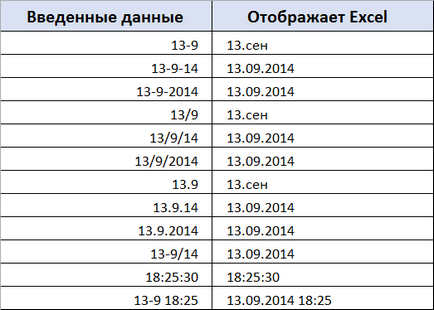
Acestea nu sunt toate opțiunile posibile care sunt acceptate de Excel. Dar chiar și aceste opțiuni vă va fi suficient.
Unele opțiuni pentru afișarea datele prezentate în coloana din dreapta, pot fi diferite. Aceasta depinde de setările regionale și formatul datei și orei în setările sistemului de operare.
data și formatul orei în Excel
Lucrul cu celule în Microsoft Excel, care conțin data sau ora, aveți posibilitatea de a aplica diverse formatare. De exemplu, puteți afișa într-o celulă numai zi a săptămânii, sau o lună și numai an, sau doar timpul.
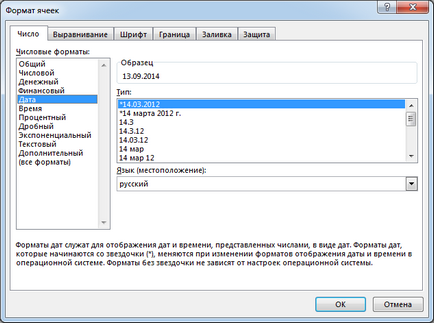
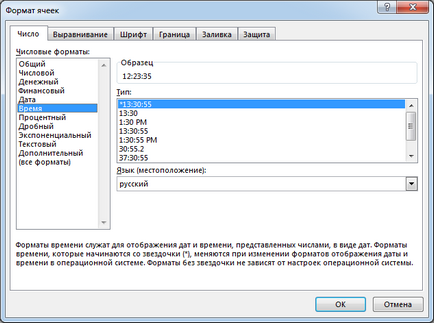
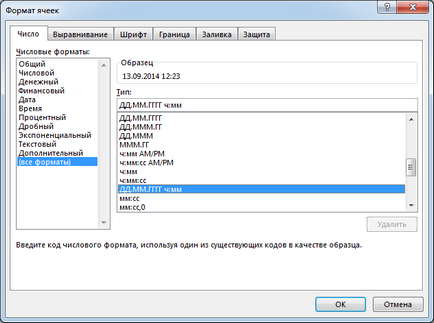
Dacă niciuna dintre opțiunile pe care nu ați aranjat, puteți crea un format de număr personalizat. destul de ușor de a crea atunci când este utilizat ca probă de încorporat formate numerice. Pentru a crea un format de număr personalizat, urmați acești pași:
- Selectați celula la care doriți să aplicați formatul numărului dorit.
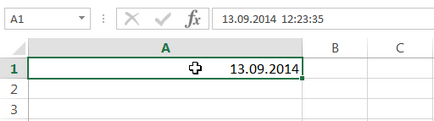
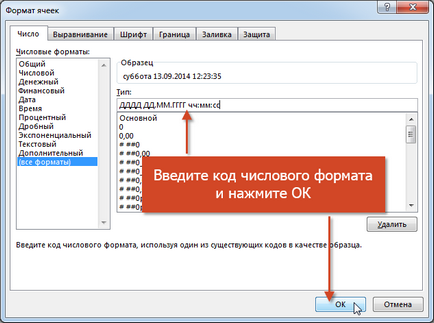
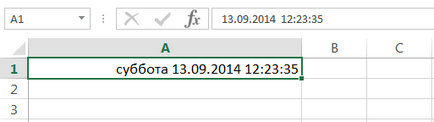
După cum puteți vedea totul este destul de simplu!
În acest tutorial am învățat cum să se adapteze data și ora formatul de afișare în Microsoft Excel și demontate mai multe opțiuni utile pentru introducerea lor pe foaia de lucru. În lecția următoare vom vorbi despre funcțiile 7-Excel. care extrage parametrii necesari de la valorile dată și oră. În această lecție de peste. Toate cele mai bune și succesul în procesul de învățare Excel.